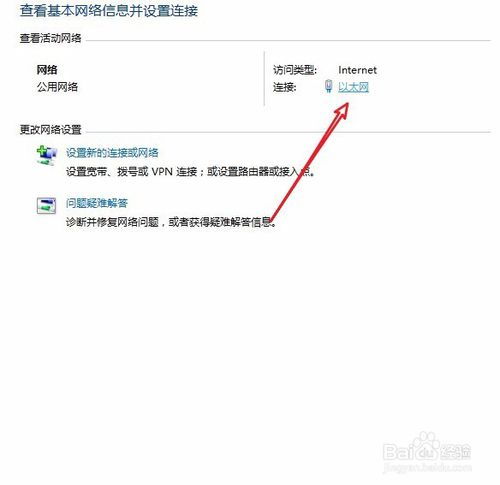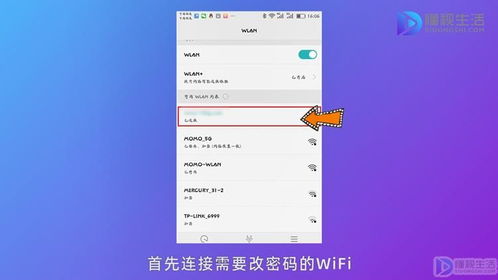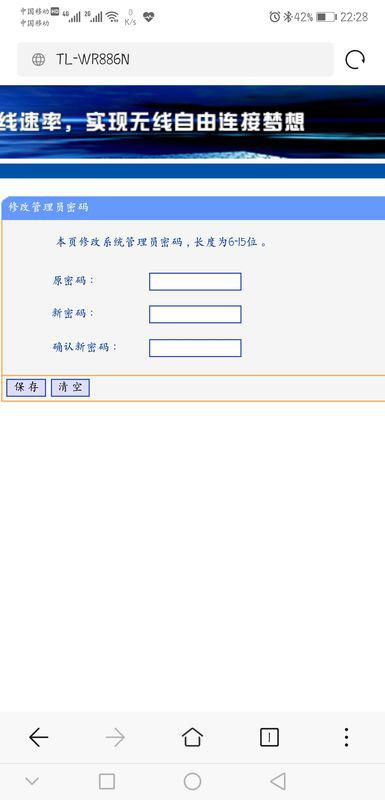解决无法访问路由器设置界面192.168.0.1的方法
面对现代数字生活的便捷,路由器无疑成为了连接家庭与广阔互联网世界的桥梁。然而,当你满怀期待地准备通过默认的登录地址192.168.0.1进入路由器设置界面,调整网络配置、优化上网体验或是解决一些小故障时,却遭遇了“进不去”的尴尬境地,这无疑让人倍感焦虑。别担心,接下来,我们将深入剖析这一常见问题,提供一系列实用且高效的解决方案,帮助你轻松跨越这道“数字门槛”。
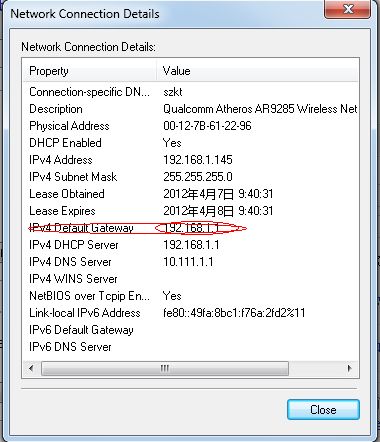
一、为何192.168.0.1进不去?原因大揭秘
首先,我们需要明确,无法访问192.168.0.1可能由多种因素导致,了解这些“幕后黑手”是解决问题的第一步。
1. IP地址错误:不是所有路由器都默认使用192.168.0.1作为登录地址,部分品牌或型号可能采用其他IP,如192.168.1.1、10.0.0.1等。
2. 网络问题:网络连接不稳定、DNS解析错误或路由器未正确连接到互联网,都可能导致无法访问。
3. 浏览器缓存与兼容性问题:浏览器缓存的旧数据或特定的浏览器设置可能阻止页面加载。
4. 防火墙或安全软件拦截:系统中的防火墙或安全软件可能误将路由器的管理页面视为潜在威胁而阻止访问。
5. 路由器故障或设置问题:路由器硬件故障、固件问题或管理密码被更改且遗忘,都可能成为障碍。
二、步步为营,解决192.168.0.1进不去的难题
接下来,我们将针对上述可能的原因,一一提供解决策略,帮助你快速恢复对路由器的控制权。
1. 确认正确的登录IP地址
查阅手册:首先,查找路由器附带的使用手册或在线资源,确认你的路由器型号对应的正确登录IP地址。
查看路由器背面:大多数路由器背面都贴有标签,上面会标注登录地址、用户名和密码等信息。
使用命令查询:如果你已经连接到路由器的Wi-Fi,可以在电脑上打开命令提示符(Windows)/终端(macOS/Linux),输入`ipconfig`(Windows)或`ifconfig`(macOS/Linux),查看默认网关地址,这通常是路由器的登录IP。
2. 检查网络连接
重启路由器:有时简单的重启就能解决连接问题。断开路由器的电源,等待几分钟后再重新插上。
检查网线连接:确保所有网线(包括连接路由器与光猫、路由器与电脑的网线)都插紧且未损坏。
更换Wi-Fi或有线连接:尝试切换到有线连接或使用不同的Wi-Fi设备访问,看是否能解决问题。
3. 清除浏览器缓存与尝试不同浏览器
清除缓存:在浏览器设置中清除浏览数据(包括缓存的图片和文件、Cookie和网站数据等)。
更换浏览器:尝试使用不同的浏览器访问,如从Chrome切换到Firefox,看是否能成功加载页面。
4. 暂时禁用防火墙与安全软件
关闭防火墙:在电脑的防火墙设置中暂时关闭防火墙,尝试访问路由器。注意,操作完成后记得重新开启防火墙以保护系统安全。
退出安全软件:暂时退出或禁用系统中的杀毒软件、防火墙软件等,查看是否能解决访问问题。
5. 重置路由器到出厂设置
如果以上方法都无效,可能需要考虑重置路由器到出厂设置。请注意,这将删除所有自定义设置,包括网络名称、密码、家长控制等。
找到重置按钮:路由器背面或侧面通常有一个小孔或按钮,标记为“Reset”或“重置”。
执行重置操作:使用牙签、针等工具长按该按钮约10-15秒,直到路由器指示灯开始闪烁或重新启动。
重新设置路由器:重置后,使用默认的用户名和密码(通常可以在路由器手册或背面标签上找到)重新登录路由器,并根据需要重新配置网络设置。
三、预防未来再遇此类问题的小贴士
定期备份设置:在更改路由器设置后,记得备份当前配置,以便在需要时快速恢复。
使用易记的用户名和密码:虽然出于安全考虑,建议使用复杂密码,但也要确保自己能够记住,或者使用密码管理工具来保存。
保持固件更新:定期检查并更新路由器的固件,以获取最新的功能和安全性修复。
学习基础网络知识:掌握一些基础的网络知识和操作技巧,能在遇到问题时更加从容应对。
通过上述步骤,你应该能够解决“路由器设置界面192.168.0.1进不去
-
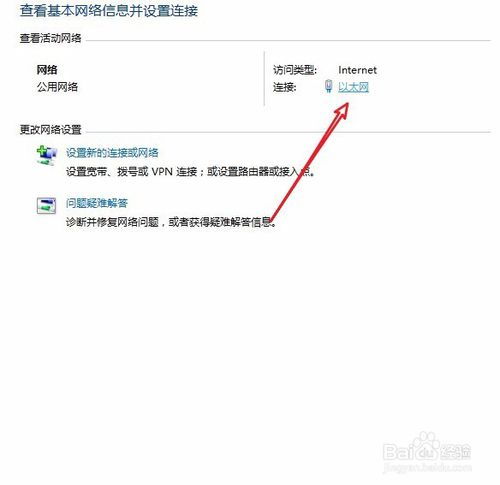 解决192.168.0.1无法访问的方法新闻资讯11-15
解决192.168.0.1无法访问的方法新闻资讯11-15 -
 轻松上手:手机如何快速登录192.168.0.1管理界面新闻资讯10-22
轻松上手:手机如何快速登录192.168.0.1管理界面新闻资讯10-22 -
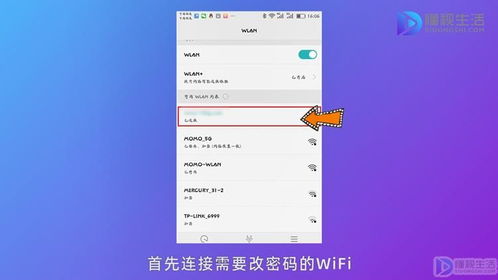 手机如何通过192.168.0.1登录设置WiFi新闻资讯10-22
手机如何通过192.168.0.1登录设置WiFi新闻资讯10-22 -
 手机轻松登录192.168.0.1,一步设置WiFi新闻资讯11-03
手机轻松登录192.168.0.1,一步设置WiFi新闻资讯11-03 -
 手机如何设置连接WiFi:192.168.0.1登录步骤详解新闻资讯10-22
手机如何设置连接WiFi:192.168.0.1登录步骤详解新闻资讯10-22 -
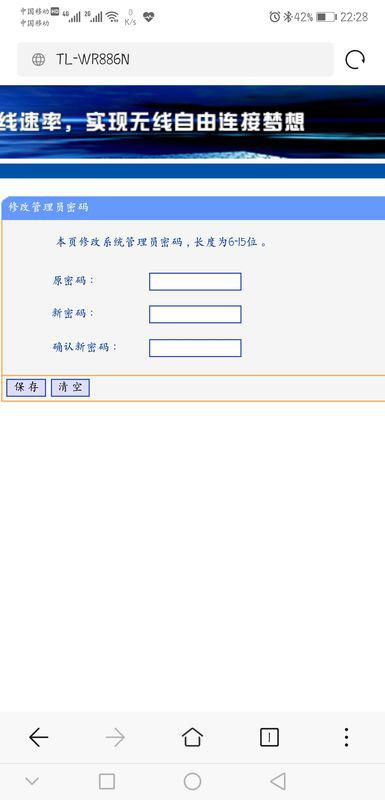 轻松掌握:如何进入192.168.0.1登录页面修改密码新闻资讯10-31
轻松掌握:如何进入192.168.0.1登录页面修改密码新闻资讯10-31